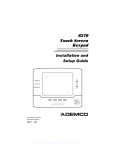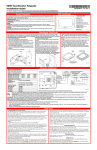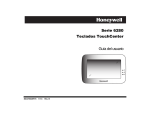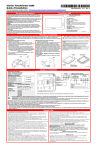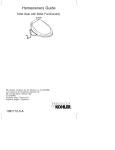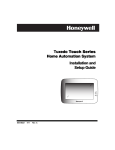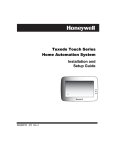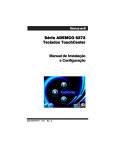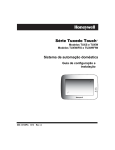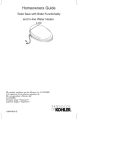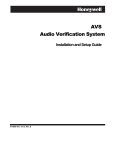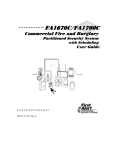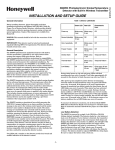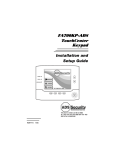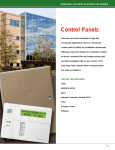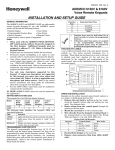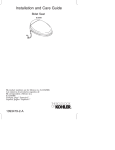Download Ê800-07600SPV3XŠ - Honeywell Security
Transcript
Teclados TouchCenter 6280 Guía de instalación Ê800-07600SPV3XŠ 800-07600SPV3 11/13 Rev. A Para recibir soporte en línea, visite: http://www.security.honeywell.com/hsc/resources/MyWebTech/ Información general TouchCenter 6280 Esta guía proporciona información sobre cómo instalar los teclados TouchCenter 6280 de Honeywell. Los teclados gráficos de pantalla táctil serie 6280 son dispositivos con Interfaz de usuario avanzada (AUI), que combinan el control de su sistema de seguridad, multimedia e iluminación del local. Actualizaciones de software: Durante el proceso de instalación, compruebe la versión más reciente del software y si es necesario ir a MyWebTech para descargar la última actualización para su modelo de teclado específico. Compatibilidad: para ver una lista de los sistemas de alarma con los cuales TouchCenter puede hacer interfaz, consulte la Tabla de compatibilidades en este documento. Cableado IMPORTANTE: si alimenta el TouchCenter desde el enchufe auxiliar del panel, revise la Guía de instalación y configuración del panel y verifique que este dispositivo y otros no excedan la capacidad del enchufe auxiliar del panel; si lo hace, se necesitará una fuente de alimentación complementaria. Lista de palabras El TouchCenter 6280 puede anunciar una serie de palabras. Debe usar la lista de vocabulario en las instrucciones del panel de la alarma para ver las palabras reales que se podrían anunciar; consulte la Lista de palabras en este documento. LED del panel frontal Ranura de tarjeta SD/SDHC LED ARMADO (ROJO) ENCENDIDO: el sistema está armado. APAGADO: el sistema no está armado. LED LISTO (VERDE) ENCENDIDO: el sistema está desarmado y listo para armar. APAGADO: el sistema está armado o desarmado, pero no está listo. Si está desarmado, hay fallas o problemas. LED MENSAJE (AMARILLO) PARPADEANDO: el sistema tiene uno o más mensajes nuevos para el usuario. APAGADO: no hay nuevos mensajes. BOTÓN REINICIO Oprima para desbloquear el teclado 6280SP-001-V0 Montaje del TouchCenter Este teclado está destinado para uso en interiores solamente y se debe montar en un nivel de visión cómodo. Evite montarlo en áreas de alta condensación, como baños o en ubicaciones en las que llegue luz solar o brillo directo en la pantalla. El TouchCenter se puede montar con o sin la placa de montaje. Use el tornillo de fijación central para instalación europea. El 6280 cumple con la normativa europea EN50131 y está diseñado para evitar uso no autorizado. Montaje estándar con placa de montaje: Montaje sin placa de montaje: 1. Seleccione una ubicación para el montaje. 2. Quite la placa de montaje deslizándola hacia abajo. 3. Use la placa de montaje para marcar la ubicación de los orificios de montaje en la superficie de montaje y revise que esté nivelado. 4. Ubique la placa de montaje sobre la superficie, de modo que las aperturas de acceso del cable estén alineadas al pasar el cable a través de la parte posterior de la caja. ***Vaya a “Cableado del TouchCenter” y efectúe el cableado*** 5. Fije la placa de montaje a la superficie con 4 tornillos (suministrados). 6. Deslice el TouchCenter hacia la placa de montaje. 1. Seleccione una ubicación para el montaje. 2. Quite la placa de montaje deslizando hacia abajo y deséchela. 3. Use la plantilla (proporcionada en el cartón) para marcar la ubicación de los tornillos de montaje y el corte para el conjunto del TouchCenter en la ubicación de montaje. Revise que esté nivelado. 4. Instale 4 tornillos (suministrados) en la superficie de montaje, dejando las cabezas de los tornillos 1/8” sobre la superficie de montaje. 5. Ubique la parte posterior de la caja sobre la superficie de montaje, de modo que la apertura esté alineada con el acceso del cable al pasar el cable a través de la apertura de la parte posterior de la caja. ***Vaya a “Cableado del TouchCenter” y efectúe el cableado 6. Monte el TouchCenter deslizándolo hacia las cabezas de los tornillos. TORNILLOS DE MONTAJE (4 TYP) SUPERFICIE DE LA PARED Montaje (instalaciones europeas) con un tornillo de fijación central: 1. Quite la parte frontal de la caja; para ello quite los dos tornillos de abajo. Suavemente jale hacia arriba con la ayuda de un destornillador, si fuera necesario, y separe. Levante la cubierta. 2. Monte el TouchCenter en su ubicación final, (consulte “Montaje estándar” o “Montaje sin la placa de montaje”) instale el tornillo de fijación central (suministrado) y apriete contra la superficie de montaje. 3. Vuelva a colocar la parte frontal de la caja y fije con los dos tornillos de abajo. Nota: El proceso europeo de montaje no ha sido evaluada por UL. PARTE FRONTAL DE LA CAJA INSTALAR TORNILLO DE MANIPULACIÓN SUPERFICIE DE LA PARED 6280 SE RIE SC PLANTILLA AS EB AC K 4- 3/4" MO UN TIN G TE MP LA TE PARTE POSTERIOR DE LA CAJA CU T-O UT LOC ATI ON DR Ê8 00 8000883 1 DR ILL -0 5/11 08 31 Rev. A uŠ 3/16 " DIA 4 PLA . CESHOLES 3/16 " DIA . HO LE 6280SP-006-V0 TORNILLOS DE MONTAJE INSTALADOS 1/8” SOBRE LA SUPERFICIE QUITE LA PARTE FRONTAL DE LA CAJA; PARA ELLO QUITE LOS TORNILLOS (2) Y LEVANTE 6280-016SP-V0 ILL 3 - 9/16" PLACA DE MONTAJE EN PARED (OPCIONAL) 6280-015SP-V0 Cableado del TouchCenter 12VDC 13.8VDC 140 mA 125mA 215 mA 190mA 255 mA 230mA 6280 AMARILLO (DATOS DESDE CONTROL) Humedad 93% RH, sin condensación Envío/almacenamiento NEGRO G Longitud Calibre #22 Calibre #20 Calibre #18 Calibre #16 150 pies 240 pies 350 pies 550 pies UL VERDE (DATOS HACIA CONTROL) 14˚ F a 131˚ F / -10˚ C a 55˚ C (UL probado 32˚-120˚F / 0 a 49˚C) -40˚ F a 158˚ F / -40˚C a 70˚C Calibre del cable: AUX AUX NEGRO (TIERRA) Temperatura: Operación: REGLETA DE CONEXIONES DE CONTROL ROJO (+12VCC) Y Entorno de operación: FUENTE DE ALIMENTACIÓN COMPLEMENTARIO +12 VCC P/N AD12612 DATOS SALIDA 9.6VDC 170mA 270mA 325mA ENERGÍA DE FUENTE DE ALIMENTACIÓN COMPLEMENTARIA (SI SE UTILIZA) DATOS ENTRADA Especificaciones eléctricas: Luz de fondo apagada, Sonido apagado Luz de fondo encendida, Sonido apagado Luz de fondo encendida, Sonido apagado REGLETA DE CONEXIONES DE CONTROL AUX AUX DATOS SALIDA Ancho: 8.23 pulgadas (209,04 mm) Altura: 5.59 pulgadas (141.99 mm) Profundidad:1.13 pulgadas (28.70 mm) DATOS ENTRADA Especificaciones mecánicas: NEGRO ROJO VERDE AMARILLO 6280SP-014-V0 Nota: se recomienda que el cable de alimentación/datos sea de 4 conductores sin protección. En las instalaciones de UL, use un suministro respaldado por la batería, con certificación UL. La batería suministra alimentación a estos teclados en caso de pérdida de energía CA. La fuente de alimentación respaldada por la batería debe tener suficiente energía para alimentar a los teclados con el tiempo de alimentación de espera mínimo requerido por el UL. IMPORTANTE: los teclados alimentados por fuentes que no tienen batería de respaldo no funcionan si se pierde la energía CA. Asegúrese de alimentar al menos un teclado en cada partición desde el enchufe auxiliar del control o la fuente de alimentación respaldada por la batería, con certificación UL. IMPORTANTE: Cuando el TouchCenter reciba energía desde una fuente de alimentación auxiliar, aplique la energía al panel de control primero y luego al TouchCenter. Si no observa esta secuencia, quiere decir que se produjo una operación incorrecta del TouchCenter, lo cual podría generar una indicación de Error de ECP. Nota: la fuente de alimentación externa complementaria debe tener certificación UL 603 para instalaciones de UL, CAN/ULC-S318 para instalaciones de cUL y tener la capacidad de proporcionar la alimentación de respaldo requerida. Conecte los cables al bloque de terminales del TouchCenter, como se muestra. • Conecte el TouchCenter en paralelo con los teclados y otros dispositivos periféricos; para ello, use el bus de datos del teclado (ECP). • Si el TouchCenter se usa como el teclado principal del sistema, la longitud máxima de la extensión del cable es 150 pies. • Si se cablea más de un teclado a una extensión, entonces las longitudes máximas se deben dividir por el número de teclados en la extensión. (por ejemplo, la longitud máxima es 75 pies si dos teclados se cablean a una extensión de calibre #22). • NO use más de varios detectores de movimiento cableados en ubicaciones de alto tránsito. Configuración inicial Programación del panel de control El TouchCenter no está completamente operativo a menos que su dirección en el panel de control haya sido habilitada (definida como consola alfabética) como dispositivo de tipo AUI y asignada a una partición (cuando se aplique). Cuando programe el panel de control, recomendamos utilizar un teclado alfabético estándar o el TouchCenter en modo Emulación de consola. Cuando esté en el Modo de consola, el TouchCenter emula un teclado alfabético y la programación del panel se realiza siguiendo los procedimientos proporcionados en la Guía de instalación y configuración del panel. Notas: 1. NO realice programación del panel mientras esté en el modo Seguro. 2. Cuando programe el panel de control, si cambia los tipos de zona para sus zonas de emergencia, puede deshabilitar los iconos de emergencia en el TouchCenter. Los iconos de emergencia en el TouchCenter están activos para los tipos de zona 0 (Botón de Pánico Silencioso) y 07 (icono de Pánico), 08 (icono Médico) y 09 (icono de Incendio). Adicionalmente, el icono Médico también es compatible con un tipo de zona 15 (Médico 24 horas del día) para paneles que contienen este tipo de zona. Nota: UL no ha evaluado la funcionalidad Médica y podría no utilizarse en las aplicaciones con certificación UL. El TouchCenter no se debe asignar como Consola maestra. Si el TouchCenter se asigna como Consola maestra, las particiones se deben controlar en la pantalla Partición o utilizando el modo Emulación de consola. Inicialización de TouchCenter Cuando se enciende por primera vez, la pantalla muestra la secuencia de inicio y aparece la pantalla “Definir dirección de ECP”. Si el sistema incorpora sólo un TouchCenter, deje la dirección definida en 1 y toque Aplicar. El proceso de inicio continúa hasta la finalización. Si hay unidades adicionales de TouchCenter en el sistema, después de habilitar las direcciones en el panel de control con el teclado alfabético, encienda cada TouchCenter uno a la vez y defina su dirección en una de las direcciones que habilitó en el panel de control. Nota: si en la parte superior de la pantalla aparece Error de ECP, la Dirección de ECP del TouchCenter no es válida para el panel al cual está conectado. Para cambiar la Dirección de ECP, introduzca el código predeterminado de “4140” para avanzar a la siguiente pantalla. Nota: 4140 es el código del instalador predeterminado de TouchCenter antes de conectarse a un panel de control. Una vez conectado a un panel de control, use el código del instalador del panel. Cambie la Dirección de ECP en la unidad con las flechas Arriba/Abajo y luego toque Aplicar para aceptar la dirección y reiniciar el TouchCenter. Una vez restaurada la comunicación, use el código del instalador del panel estándar para todas las funciones del instalador. Consulte la sección “Configuración de ECP”. Seleccione un idioma Luego de fijar la selección ECP inicial, se muestra la pantalla de menu “Lenguajes” (idiomas); selección un idioma. Nota de instalación: La Touch Screen 6280 se ha calibrado en la fábrica. Ignore el botón "Calibrar" que aparece en la pantalla "Opciones" después de la configuración inicial de ECP. Si la pantalla requiere recalibración, hágalo a través de la pantalla "Prueba de teclado". Vea la sección "Pruebas de diagnóstico" para obtener instrucciones. Configuración de hora/fecha Si no está definida desde el panel, defina la hora y fecha actual. Consulte la sección “Configuración de hora/fecha”. Configuración de NOCHE El TouchCenter está definido en forma predeterminada para armar el sistema en el modo PRESENTE INSTANTÁNEO cuando el sistema se arme usando el icono NOCHE. Seleccione que el modo de armado se active al tocar el icono NOCHE en la pantalla “Armado”, consulte la sección “Configuración de Noche”. INICIO CONFIGURAR VISUALIZACIÓN y AUDIO CONFIGURACIÓN DEL SISTEMA Listo Para Activar MULTIMEDIA Listo Para Activar Vie 01/06/2012 Seguridad Luz 02:46PM Imagen Mensaje MultiMedia home_screen_SP-V0 multi-media_SP-V0 Ajustar el brillo/volumen Notas 1. Toque el icono Configurar ubicado en el extremo inferior izquierdo de la pantalla de “Inicio”. 2. Mueva la barra deslizante Brillo/volumen para ajustar el brillo o el volumen. Modos de Operación/ Selección de Idioma En la pantalla “Configurar”; 1. Toque el icono Configuración de visualización y audio [Disp y audio Inst]. 2. Introduzca su “Código autorizado”, si se requiere. 3. Seleccione modo Aviso o modo Voz para activar o desactivar el modo. 4. Para cambiar el lenguaje del teclado, seleccione el botón junto al leanguaje deseado 5. Toque la flecha Atrás. ICONO TÍTULO DEL ICONO FUNCIÓN “Mensaje” Registrar y recuperar mensajes de voz. “Luz” Activa y desactiva ciertos dispositivos (si el instalador los instaló y programó). Notas Si se selecciona tanto el modo Tono como el modo Voz, Tono de voz se selecciona automáticamente. Podría tomar unos pocos segundos en que el modo Tono entre en efecto. “Seguridad” Cuando el TouchCenter sale de la pantalla “Modos de operación”, se guarda lo seleccionado. El TouchCenter le permite elegir entre tres idiomas (Inglés, Francés Canadiense y Español de América Latina) siendo el idioma predeterminado el Inglés. Ajustar los tiempos de espera de la pantalla En la pantalla “Configurar”; 1. Toque el icono Configuración de visualización y audio. [Disp y audio Inst]. 2. Introduzca su “Código autorizado”, si se requiere. 3. Toque la selección deseada en la lista desplegable que muestra el período de tiempo para cada opción. Sí guarda los cambios. No desecha los cambios. Iconos de navegación Si se realizaron cambios, cuando salga de ¡Configuración cambiada. aparece una ventana emergente que pregunta “¿Recuerda la nueva confgn?” Sí guarda los cambios. No desecha los cambios. Accede a la pantalla “Seguridad”. “Inicio” Lo lleva nuevamente a la pantalla de “Inicio”. “Volver” Vuelve a la última pantalla visualizada. “Pánico” Muestra funciones de emergencia (según lo programado por el instalador). Consulte la nota Programación del panel de control. Nota: este icono aparece y está activo en todas las pantallas, excepto mientras se encuentra en el modo Limpiar pantalla y durante una prueba de Pantalla LCD en diagnóstico. “Mensaje del panel de control” Este icono alerta al usuario de un mensaje en el panel de control. Notas Si se realizaron cambios, cuando salga, aparece una ventana emergente ¡Configuraxción cambiada. en la cual se le pregunta “¿Recuerda la nueva confgn?” Los ajustes incluyen: • Retroiluminacion Off Después X tiempo • A página inicio Después X tiempo • Auto presentación después X tiempo. Limpiar pantalla Notas 1. En la pantalla de “Inicio”, toque el icono Configurar. 2. Toque el icono Configuración de visualización y audio. [Disp y audio Inst]. 3. Introduzca su “Código autorizado”, si se requiere. 4. Toque el icono LIMPIAR PANTALLA [LMPZA PNTLLA] para deshabilitar el TouchCenter por 30 segundos, de modo que pueda limpiar la pantalla. Una ventana emergente muestra “Desactivando pantalla táctil para su limpieza. Utilice un paño húmedo y suave. NO use líquidos, sprays o limpiadores con amoniaco. Pulse CONTINUAR para desactivar la pantalla”. ** No se podrán eviar mensajes de pánico durante el proceso** En la pantalla “a Táctildesact para por =30 segundos”, se deben limpiar las huellas dactilares de la pantalla táctil con una solución de jabón suave y utilizando un paño suave. Cuando el contador llega a cero, la ventana automáticamente se cierra y se activa la pantalla táctil. IMPORTANTE: no use ningún agente de limpieza abrasivo o paño abrasivo para limpiar el TouchCenter, de lo contrario, se podría dañar la pantalla táctil. NOTA: no se puede acceder a la pantalla Emergencia mientras se encuentra en el modo Limpiar pantalla. Toque Cancelar para salir. Multimedia: Configuración de imagen “Multimedia” Accede a la función Mensaje e imagen. “Configurar” Permite acceder a los menús de configuración. “Estado de voz” “Imagen” Permite a un usuario oír el estado del sistema. Permite que el usuario visualice fotos personales en formato de presentación de diapositivas. “Minimizar Inicio” Minimiza los iconos de la pantalla de Inicio al ver visualizaciones del fondo de pantalla. “Maximizar Inicio” Maximiza los iconos de la pantalla de Inicio al ver visualizaciones del fondo de pantalla. Notas 1. Inserte su tarjeta de medios personal (SD/SDHC) primero. 2. Toque el icono Multimedia y luego toque el icono Imagen. 3. Seleccione el tipo de transición de visualización deseado tocando la flecha Trancición. Seleccione entre (Estándar, Horizontal, Vertical o Desvanecerse). 4. Toque la flecha Retardo de slide para seleccionar el intervalo de tiempo (5, 10, 15 o 20 segundos) que desea utilizar para cada foto que se visualiza. 5. Para añadir una imagen a la presentación de diapositivas, seleccione la imagen de la lista y pulse el ícono Agregar Imagen, la imagen aparece en la pantalla y aparece una marca junto al nombre de la imagen seleccionada en la lista. 6. Para eliminar una imagen de la presentación de diapositivas, seleccione la imagen y pulse el ícono de Deseleccionar Imagen. Para establecer una imagen como fondo de pantalla: 1. Use la barra deslizante para desplazarse a través de la lista de imágenes y resalte el archivo que desea visualizar en la pantalla del teclado. 2. Toque el icono Establecer fondo de pantalla; vea lo seleccionado en la pantalla de “Inicio”. NOTA: al ver las visualizaciones del fondo de pantalla, los iconos de la pantalla de Inicio se pueden minimizar tocando el icono “Minimizar inicio”. Toque el icono “Maximizar inicio” para maximizar los iconos de la pantalla de Inicio. La función Imagen permite ver hasta 1000 configurar y visualizar fotos como presentación de diapositivas o como visualización de fondo de pantalla. Los archivos de fotos se pueden ver desde la tarjeta (SD/SDHC). Los formatos admitidos son archivos .bmp o .jpg. NOTA: • • Para salir de la función Imagen en cualquier momento y reanudar la operación del teclado, toque cualquier parte de la pantalla. Se visualiza la primera imagen y aparece una lista de las imágenes almacenadas en la pantalla. • Cuando una imagen se está cargando, no se puede ejecutar ninguna función de configuración de la imagen (reproducir, anterior, siguiente, agregar o establecer fondo de pantalla). Toque el botón ARRIBA para moverse un nivel hacia arriba en el directorio. Toque el botón ABRIR para ver imágenes más grandes o abrir directorios, seleccione de la lista de imágenes almacenadas. Toque el botón BORRAR TODO para borrar todas las imágenes de la rotación de la presentación de diapositivas actual. Toque el icono Imagen (en la pantalla de Inicio) para ir a la función Presentación de diapositivas. UL La funcionalidad multimedia es complementaria solamente y UL no la ha evaluado. Visualizaciones predeterminadas del panel La pantalla “Seguridad” muestra uno o más iconos si se produce una falla en el panel. A continuación aparecen los iconos que se visualizan a la izquierda del icono de Pánico. ICONO SIGNIFICADO Fallo CA; El sistema no está recibiendo energía CA. Error de buscapersonas; El sistema no se puede comunicar con un buscapersonas asignado. Error de expansor; El sistema presenta una falla en un módulo de expansión. Falla de supervisión de LRR; El Dispositivo de comunicación utilizado para comunicarse con la estación central presenta una falla de supervisión. Falla de timbre; El timbre o la sirena del sistema presenta un problema. Nota: Este icono aparece cuando se hace interfaz a los paneles residenciales solamente. Falla del sistema inalámbrico; El sistema no se puede comunicar con sus dispositivos inalámbricos. Interrupción de Telco-1; El sistema no se puede comunicar con la estación de supervisión central a través de la línea telefónica principal. Interrupción de Telco-2; El sistema no se puede comunicar con la estación de supervisión central a través de la línea telefónica secundaria. Máximo de intentos excedidos; El sistema excedió el máximo de intentos para comunicarse con la estación central. Iconos de Imagen Batería baja; La batería del sistema, que alimenta al sistema durante una pérdida de energía CA, está baja. Reproducir imagen Imagen anterior Imagen siguiente Agregar imagen Minimizar inicio -2- Maximizar inicio Configuración de CS 1. En la pantalla Configuración del sistema, toque el icono Configuración de CS [CS Inst]. 2. Introduzca su “Código autorizado”, si se requiere. 3. Toque el icono ECP Direcc . Dirección de ECP 1 2 3 1. Toque el icono Dirección de ECP [ECP Direcc]. 2. Seleccione la dirección de ECP para este TouchCenter con las flechas Arriba/Abajo. 3. Las direcciones de ECP disponibles son: 1-2, 5-6 para controles residenciales 1-2, 3-30 1-30 para controles comerciales bajo Rev. 10 admite 3 AUI. Consulte nota Importante, abajo. para controles comerciales Rev. 10 y superior admite 6 AUI. IMPORTANTE: si se usan varios TouchCenters, se deben definir en direcciones 1, 2 y X (donde X es igual a cualquier dirección de 3 a 30). Sólo se puede asignar un dispositivo tipo AUI a una dirección de 3 a 30 en paneles de control comerciales. El TouchCenter no se debe asignar como Consola maestra. Si el TouchCenter se asigna como Consola maestra, las particiones se deben controlar en la pantalla Partición o con el modo Emulación de consola. Aplicar acepta el ajuste de dirección. Iluminación/Oscura (Blackout) (pantalloa EN50131) 1. En la pantalla Configuración del sistema, toque el icono Configuración de CS [CS Inst]. 2. Introduzca su “Código autorizado”, si se requiere. 3. Toque el icono Opcions. 4. Seleccione “Encendie” o “Pantalloa EN50131” para activar o desactivar la opción. 5. Seleccione “Modo Normal” o “Modo Sgro” para activar o desactivar la opción. Aplicar acepta todos los cambios. Modo Seguro ¡ MODO SEGURO ! 1. Seleccione modo Seguro y luego toque Aplicar. 2. Toque el icono OK. 3. Para salir, toque la barra de modo seguro y toque Sí para volver al modo Normal. El TouchCenter se reinicia y lo hace nuevamente en modo Seguro. Seguridad de la pantalla 1. En la pantalla Configuración del sistema, toque el icono Configuración de CS [CS Inst]. 2. Introduzca su “Código autorizado”, si se requiere. 3. Toque el icono Seguridad de la pantalla [Pantal Segurida]. 4. Si los niveles de autoridad son correctos, toque Volver o Inicio para salir del menú. 5. Si se requieren cambios, seleccione la línea que se cambiará y el nivel del usuario para tener acceso, luego seleccione el icono OK. Autoridad de código 1. Toque el icono Autoridad de código [Código Nivel]. 2. Introduzca el Código de usuario de 4 dígitos para el usuario sobre el cual desee obtener información de Nivel de autoridad. 3. Toque el icono VOLVER. Eventos del dispositivo 1. Toque el icono Eventos del dispositivo [Unidad Events]. 2. Para visualizar los eventos en un registro de historial, toque la flecha arriba/abajo para desplazarse. Configuración del panel 1. Toque el icono Configuración del panel [Panel Config]. Si selecciona OK, el TouchCenter se reinicia y la configuración del panel se descarga desde el panel al TouchCenter. Agregar/eliminar/editar un usuario 1. En la pantalla Configuración del sistema, toque el icono Configuración de usuario [Config Usr]. 2. Toque el icono AGREGAR usuario [DIR USUA] e introduzca el “Código autorizado”. 3. Toque el cuadro junto a Introd nombre usuario; introducir nombre de usuario. 4. Toque el icono OK. 5. Toque el cuadro junto a Número usuar; introducir el Número de usuario para este usuario. 6. Toque el cuadro junto a Introducir código de usuario; introducir el Código de usuario para este usuario. 7. Toque el cuadro junto a Zona Boton RF; introducir la Zona boton RF de 3 dígitos para este usuario. 8. Toque Guardar. Siga este procedimiento para eliminar y editar usuarios. Notas Cuando el TouchCenter no se puede comunicar con el panel de la alarma, aparece el mensaje “Error de ECP”, revise lo siguiente: • Verifique que el dispositivo tipo AUI esté habilitado en el panel de control y que la dirección de ECP en el TouchCenter coincida con la dirección habilitada en el panel de control. Use una dirección diferente para cada dispositivo. • Si el TouchCenter recibe energía de una fuente de alimentación, asegúrese de tener una conexión a tierra común instalada (cableado entre la fuente de alimentación “tierra” y el panel “neg. de enchufe auxiliar”). En los paneles de control residenciales (VISTA-20P o equivalente), se puede usar hasta cuatro TouchCenters. Las direcciones 1 y 2 (en el campo *189) se habilitan en forma predeterminada. Si se cambiaron los valores predeterminados, habilite estas direcciones (en el campo *189) con un teclado alfabético y los procedimientos de programación de datos en el campo que se encuentra en la Guía de instalación y configuración del panel. En los paneles de control comerciales (VISTA-128BP, VISTA-128FBP o equivalente), estas direcciones en el panel de control normalmente no se fijan por defecto en dispositivos de tipo AUI. Para habilitar las direcciones que está utilizando para los TouchCenter, use un teclado alfabético y siga los procedimientos para “Programación de dispositivos” en la “Guía de programación” del panel de control. TABLA DE COMPATIBILIDADES Sistema de alarma VISTA-15P, VISTA20P, FA148CP, FA168CPS VISTA-20P, FA168CPS * VISTA-21IP VISTA-128BP, VISTA-250BP VISTA-128BPEN VISTA-128FBP, VISTA-250FBP, FA1670C VISTA-128FBPN VISTA-128BPT, VISTA-250BPT, VISTA-128BPTSIA, FA1660CT FA1660C, FA1700C Número máximo de TouchCenters Nivel mínimo de revisión de software 2 3.0 4 5.0 4 1.0 3 4.4 3 7.0 3 4.1 3 5.1 6 10.1 3 3.0 * Note UL Listed. Nota: el teclado sólo se puede usar en las siguientes instalaciones de UL/cUL: UL 365, UL 609, UL 985, UL 1023, UL 1610, CAN/ULC-S303, CAN/ULC-S304, ULC-S545, ULC/ORD-C1023 y ANSO/SIA CP-01-2010. Nota: Para instalaciones SIA utilizadas con controles VISTA-128BPTSIA, vea el Cuadro de Referencia Rápida SIA CP-01 ubicado en MyWebTech, Documento #800-09699SPLA. NOTA: cuando cambia la dirección de ECP y se selecciona Aplicar, el TouchCenter se reinicia. Notas La función de cumplimiento de la Pantalla Oscura (Blackout) (Pantalla EN50131) es una normativa europea diseñado para evitar que usuarios no autorizados conozcan el estado del sistema de seguridad. Nota: NO seleccione la opción Automatización/ Modo Demo. Esta opción sólo se debe seleccionar si el servicio de fábrica lo indica. Cuando se selecciona esta opción, el teclado no se comunica con el panel de control y ningún usuario puede seleccionar pantallas de Configuración avanzada. Notas El programa de TouchCenter puede entrar automáticamente al modo Seguro ante una falla de comunicación o bien, se puede entrar manualmente cuando se solicite. Mientras esté en el modo Seguro, la pantalla de Inicio muestra los iconos Seguridad, Pánico y Mensaje. Aparece un mensaje ¡MODO SEGURO! al final de la pantalla. Notas Nota: la pantalla Seguridad de la pantalla contiene un encabezado de Configuración avanzada, Configuración de estación central, Configuración de visualización y audio, Registros de eventos, Mensaje de iluminación, Seguridad y Fecha/hora. La pantalla Seguridad de la pantalla vuelve a aparecer e indica cualquier cambio. Nota: los Niveles de usuario mencionados en esta pantalla coinciden con los Niveles de usuario en los paneles comerciales. Consulte el gráfico de abajo para ver los Niveles de usuario correspondientes en los Paneles residenciales. Notas El icono Autoridad de código muestra Nombres de usuario y Nivel de autoridad de partición para el Código de usuario. Notas El panel de control se debe programar para registrar diversos eventos del sistema en el modo de programación del instalador. Notas Aparece una pantalla “Configuración del panel” en la cual se incluyen detalles del sistema. Eliminar borra la configuración del TouchCenter vuelve a cargar la configuración del panel en el TouchCenter. Notas Nota: El código autorizado para agregar, eliminar y editar usuarios depende del panel de alarma al que esté conectado. Revise la Guía de instalación y configuración del panel de la alarma para determinar quién puede agregar usuarios. Escriba el nombre de usuario (6 caracteres máx.; sin espacio entre caracteres) Notas: • Use la tecla Mayús para letras mayúsculas. • Use la tecla BS (Retroceso) para realizar correcciones. La tecla @#$ no se encuentra disponible para uso en este momento. Si a este usuario se le asigna una clave inalámbrica, introduzca uno de los números de zona del llavero (la clave inalámbrica se debe programar antes de asignarla a un usuario). NOTA: para editar un ‘nombre’ o un ‘número’ de usuario, debe eliminar el Usuario y volver a introducirlo. -3- Cuando la Función Oscura (Blackout) (Pantalla EN50131) está activada: • El teclado vuelve a la pantalla de “Inicio” después de 30 segundos y se apagan los LED “Armado” y “Listo”. • El ajuste de tiempo de “A la página de inicio después de” cambia a 30 segundos y el tiempo no se puede seleccionar. • El "Show Automático Despuésde " está en "1" minuto y no puede ser cambiado. • La pantalla Seguridad, Mensaje e Iluminación no muestran el estado del sistema hasta que se introduzca el código del usuario autorizado. • El menú “Configurar” no muestra el estado del sistema hasta que se introduzca un código de usuario autorizado. • Los videos no se pueden reproducir. Modos de operación Entrada automática- En el poco probable caso de que el TouchCenter no se pueda comunicar correctamente en su modo de gráfico con el panel de control, el TouchCenter muestra “Problemas detectados. ¿Iniciar teclado en modo Seguro?” y solicita una respuesta “Sí” o “No”. Si contesta con “Sí”, el TouchCenter entra en modo Seguro. Si contesta con “No”, el TouchCenter se intenta comunicar nuevamente con el panel. Después de 3 veces consecutivas de recibir respuesta no, el TouchCenter entra automáticamente al modo Seguro. Entrada manual - Nota: SÓLO entre al modo Seguro desde el modo Normal. Entrar al modo Seguro desde el modo Demostración podría ocasionar una visualización incorrecta de las teclas de Función de emergencia. Operación en el modo Seguro Este es un modo de operación limitado. Mientras se encuentre en este modo: • Puede usar el icono Seguridad para acceder al modo de operación de Emulación de consola para intentar borrar sus fallas, desarmar el sistema o entrar comandos adicionales del teclado alfabético especificados en las Guía del usuario y de instalación del panel. Puede ejecutar casi todas las funciones que puede realizar desde un teclado alfabético no gráfico estándar. • Puede tocar el icono “Pánico” y generar mensajes de emergencia según lo definido en la partición de inicio del panel para este TouchCenter. • Los LED Armado y Listo en la parte frontal del TouchCenter indican el estado de la partición de inicio del TouchCenter. • El modo Tono funciona en el modo Seguro: sin embargo, no tiene capacidad de Voz, Tono de voz o Mensajes. ADVERTENCIA: La función Presentación de diapositivas no se inicia automáticamente en el modo Seguro. Configuración de código de usuario Cada usuario debe tener asignado un nombre con un código de usuario correspondiente de 4 dígitos para poder acceder a diversas funciones y características. El TouchCenter puede guardar la identidad de 10 usuarios en su memoria. Si se necesitan usuarios adicionales, defínalos usando el modo Emulación de consola. Los usuarios del sistema se programan en una ubicación de configuración de usuario central que proporciona preguntas específicas para niveles de autorización asignados a diferentes usuarios. Puede que le interese que estos usuarios sean el mismo, pero hay situaciones en las cuales puede que desee que un usuario tenga capacidades limitadas. Nota relacionada con usuario • Los usuarios que se agregan al sistema usando la pantalla gráfica de usuario de TouchCenter, también se deben eliminar mediante la pantalla gráfica. Eliminar a los usuarios del panel por cualquier otro medio (teclado alfabético, modo emulación de consola o Compass Downloader) no los elimina automáticamente del TouchCenter. • Si el panel tiene tonos de salida habilitados y usted arma el sistema en el modo Ausente, el TouchCenter emite sonidos continuamente durante el período de salida. • Use el modo emulación de consola para las siguientes funciones: - Programación de más de 10 usuarios del sistema. - Programación de la opción de informe de Buscapersonas para usuarios de paneles de control residenciales (por ejemplo, VISTA-15P y VISTA-20P). - Operaciones de tecla de función especial (búsqueda a través de macros o de un solo botón). - Programación de usuario final. - Revisión de un mensaje “Alarma cancelada” si esta función se ha habilitado en el sistema. Configuración de hora/fecha Notas 1. Toque el icono Configuración de fecha/hora; introduzca el “Código autorizado”, si se aplica. 2. Toque el icono DST para que el cambio a horario de verano se aplique en el reloj del sistema. Si DST activado (Horario de verano) está seleccionado, el TouchCenter ajusta el Horario de verano en el mes, semana y hora seleccionada. 3. Defina el ajuste de “Iniciar DST” y luego “Finalizar DST” tocando los iconos de “flecha” Mes, Semana y Hora (1 AM o 2 AM). 4. APLICAR guarda el ajuste. 5. Ajuste la hora actual siguiendo las indicaciones y seleccione el Mes, Año, Hora, Minuto actual, AM o PM y formato de Mes/Día/Año. 6. Toque Aplicar. Asegúrese que “DST activado” esté marcado para habilitar esta función. Seleccione SÍ en la ventana emergente “Confirmación de ajuste de hora” para guardar los cambios en su sistema de seguridad. Seleccione No para que los cambios se apliquen solo al TouchCenter. Nota: se recomienda una respuesta Sí. Pruebas de diagnóstico Si fuera necesario reiniciar el teclado, toque OK y el teclado se reinicia. Si se selecciona Cancelar, el teclado no se reinicia. Después de cada tipo de visualización, se le pregunta si la visualización era correcta. Si toca el icono Sí, aparece “Aprobado” en la columna de estado de prueba en la pantalla “Diagnóstico”. Si toca el icono No, aparece “Error” en la columna estado de prueba en la pantalla “Diagnóstico”. En la conclusión de la prueba, aparece una “Ventana de confirmación” con la pregunta “¿Escuchó el sonido?” En la conclusión de la prueba, aparece una ventana emergente “Ventana de confirmación” con la pregunta “¿Vio el patrón de LED que se busca?” Si la prueba de calibración se ha realizado correctamente, aparecerá una pantalla que dice: "Felicidades Calibración Correcta!" Si la prueba no tuvo éxito, un mensaje de error indicará: “Error de calibracion, ¿quiere volver a intentarlo?” Prueba de teclado Se proporciona una serie de pruebas de diagnóstico que permiten la verificación de la correcta operación del TouchCenter y sus conexiones al sistema de seguridad. Hay un total de CUATRO pruebas de diagnóstico: Prueba de pantalla LCD, Prueba de audio, Prueba de LED y Pantalla Táctil (Calibración). Realización de pruebas de diagnóstico Seleccione cualquier prueba de diagnóstico en la pantalla Diagnóstico, para ello, toque su icono de Prueba asociado. Cuando accede a la pantalla Diagnóstico, se puede ejecutar todas o cualquier prueba individual; sin embargo, cada prueba se debe realizar una a la vez. En cualquier momento, cuando no se está ejecutando una prueba, puede tocar el icono Volver para volver a la pantalla anterior o tocar el icono Inicio para volver a la página de inicio. Notas del sistema residencial • Si se ajusta la opción Limpiarme, cuando se recibe la señal de mantenimiento, se recibe un mensaje “Mantenimiento ante incendio” y aparece el icono Mostrar fallas. Sin embargo, si visualiza las fallas, la zona 1 no aparece como zona con falla. • Si se selecciona Informes de bloqueo de RF y se detecta Bloqueo de RF, la pantalla de Autorización de usuario muestra “Receptor de RF ZN100 con falla”. Si introduce el modo Emulación de consola, la pantalla muestra “Comprobar bloqueo de receptor de RF 90”. • No use la función de recordatorio de Palabra personalizada. elija Reintentar, Omitir o Salir. Notas La función Configuración de salida le permite deshabilitar la selección de Salida. Existe un máximo de 18 salidas que se pueden habilitar o deshabilitar. 3. Toque el icono Configuración de salida. NOTA: Estos son los ajustes lógicos para el teclado gráfico. Si el usuario tiene el número máximo de teclados en el sistema y desea deshabilitar la misma salida para todos, cada teclado se deberá ajustar individualmente. 4. Toque el icono Salida deshabilitada para deshabilitar la selección. 5. Toque el icono Salida habilitada para habilitar la selección de Salida. Aplicar acepta el ajuste. Volver cancela lo seleccionado. Notas del sistema comercial • Si la función Relé aux está definida para alarma silenciada por Código de usuario + # + 67, este comando sólo se podría introducir en el modo Emulación de consola. • No use la función lógica de vestíbulo común. • Si los campos 2*22 (Mostrar alarmas de incendio de otras particiones), 2*23 (Mostrar lugar y pánico de otras particiones) o 2*24 (Mostrar problemas de otras particiones) están habilitados, las zonas que crearon las condiciones no se pueden visualizar. Debe ir a la partición de inicio de esa zona para visualizarla. • Si el campo 1*11 (Derivación de zona después de desarmar) está habilitado, debe usar el modo Emulación de consola del TouchCenter y los comandos “Código” + “64” (eliminar derivación de todo) o “Código” + “6” + “Número de zona” (eliminar derivación de zona) para eliminar las zonas derivadas. • El TouchCenter no admite la función Primero en bloquear visualización de alarma (campo 1*10). • TouchCenter no admite los mensajes Batería baja de RF, excepto en la pantalla Mostrar zonas, donde un icono de Batería aparece para la zona con la batería baja. Notas generales • El TouchCenter no muestra los mensajes “Error de salida” y “Alerta de armado automático, salga ahora”. • Cuando el sistema tiene 6150Vs o 6160Vs y 6271Vs conectados, el ajuste de la Consola adicional en 6150Vs (mostrados como A en el 6150V) se deben definir en 1 y el ajuste de la Consola adicional en 6160Vs se debe definir en Sí. *Para ver otros procedimientos de solución de problemas, consulte la Guía de instalación del panel de control. UL no ha investigado el anuncio de CO y no se debe utilizar para instalaciones de UL. GARANTÍA Para obtener la información más reciente sobre la garantía, visite: http://www.security.honeywell.com/hsc/resources/wa/ Paneles residenciales y seguridad de pantalla Niveles de autoridad Los niveles de autoridad definen las funciones del sistema que un usuario en especial puede realizar. Según la autoridad asignada, existen algunas funciones del sistema que podría tener prohibido ejecutar. La tabla a continuación describe los niveles de autoridad disponibles en el TouchCenter y proporciona el nombre del nivel de autoridad equivalente que se encuentra en los manuales del sistema de alarma. Nivel de acceso elegido en Seguridad de pantalla de TouchCenter Nivel de Nivel de autoridad autoridad en el coincidente en panel TouchCenter Principal de sistema Principal de partición Usuario estándar Armar solamente Invitado Emergencia Principal No Principal No Normal No N/A No Invitado N/A No No Operador C 1. En la pantalla de “Inicio”, toque el icono Configuración del sistema y Configuración avanzada. 2. Introduzca su “Código autorizado”. DECLARACIONES DE LA COMISIÓN DE COMUNICACIONES FEDERALES El usuario no podrá realizar ningún cambio o modificación en el equipo salvo los autorizados en las Instrucciones de Instalación o el Manual del Usuario. Los cambios o modificaciones no autorizados pueden anular la autoridad del usuario para operar el equipo. Declaración de "FCC Class B" Este equipo ha sido probado con los requisitos de la "FCC" y se ha considerado aceptable para uso. La "FCC" requiere de la siguiente declaración para su información: Este equipo genera y utiliza energía de radiofrecuencia y, si no se instala y utiliza correctamente, es decir, en estricta conformidad con las instrucciones del fabricante, puede causar interferencias en la recepción de radio y de televisión. Se ha probado y comprobado que cumple con los límites para un dispositivo informático de Clase B de acuerdo con las especificaciones de la Parte 15 del Reglamento de la "FCC", que están diseñados para proporcionar una protección razonable contra tales interferencias en una instalación residencial. Sin embargo, no hay garantía de que no se produzcan interferencias en una instalación particular. Si este equipo provoca interferencias en la recepción de radio o televisión, lo cual puede ser causado por el encendido y apagado del equipo, se recomienda al usuario que intente corregir la interferencia con una o varias de las siguientes medidas: • Si utiliza una antena interior, debe intalar una antena externa de calidad. • Cambiar la orientación de la antena receptora hasta que la interferencia sea reducida o eliminada. • Mueva el receptor de señal de radio o televisión lejos del receptor/control. • Mueva la antena lejos de cualquier cable que funcione con el receptor/control. • Conecte el receptor/control a una toma de corriente diferente de forma que ésta y el receptor de radio o televisión estén en circuitos diferentes • Consulte a un distribuidor o a un técnico con experiencia en radio / TV para obtener ayuda. INDUSTRIA DE CANADÁ Declaración de Clase B ICES-003 Aviso Clase B - Avis NMB-003, Clase B Este aparato digital Clase B cumple con ICES-003 canadiense. DECLARACIÓN "FCC" / IC Este dispositivo cumple con la Parte 15 de las Normas de la "FCC" y RSS 210 de IC. La operación está sujeta a las siguientes dos condiciones: (1) Este dispositivo no puede causar interferencias perjudiciales (2) Este dispositivo debe aceptar cualquier interferencia recibida, incluyendo interferencias que puedan causar un funcionamiento no deseado. Operador B Notas Operador A Configuración de salida Función de icono de configuración de NOCHE El TouchCenter está definido en forma predeterminada en armar el sistema en modo PRESENTE INSTANTÁNEO cuando se arma el sistema con el icono NOCHE. Puede cambiar el TouchCenter de modo que arme el sistema en un modo diferente cuando se toque el icono NOCHE, al seleccionar el modo de armado que se activará cuando se toque el icono NOCHE en la pantalla “Armado”. Observe que algunas pantallas en el TouchCenter podrían no tener espacio suficiente para mostrar el nombre completo de una partición. Cuando esto sucede, la pantalla muestra todos los caracteres posibles, comenzando al inicio del nombre de la partición. Recomendamos que el nombre de la partición se mantenga en un máximo de 7 caracteres para asegurar que se pueda ver la “H”, que indica la partición de inicio (esto se define en el panel). Gerente 3. Toque el icono Configuración de noche. 4. Seleccione el modo de armado que se activará cuando se toque el icono Noche Confi en la pantalla “Armado”. Aplicar acepta el ajuste. Volver cancela lo seleccionado. El icono NOCHE se puede definir para armar el sistema de uno de los cinco modos: • Total: arma todas las zonas con retraso de entrada. • Casa: arma las zonas perimétricas con retraso de entrada. • Inmediato: arma las zonas perimétricas sin retraso de entrada. • Máximo: arma todas las zonas sin retraso de entrada. No se puede usar para ANSI/SIA Instalaciones CP-01. • Noche (Sólo paneles residenciales): arma las zonas perimétricas además de todas las zonas mencionadas en la Lista de zonas 5. Principal 1. Toque el icono Config Avanzada. 2. Introduzca su “Código autorizado”, si se requiere. Instalador Configuración de noche 800-07600SPV3 11/13 Rev. A Nota: Este icono aparece con paneles residenciales y puede no aparecer con todos los paneles comerciales. Notas 1. En la pantalla Configuración del sistema, toque el icono Configuración avanzada. 2. Introduzca su “Código autorizado”. 3. Toque el icono Reinicio del teclado. 4. Toque el icono Prueba de teclado. 5. Toque el icono Prueba asociado a la Prueba de pantalla LCD. Siga las instrucciones para realizar esta prueba. 6. Toque el icono Prueba asociado a la Prueba de audio; en la pantalla aparece “Realizando prueba...” y, a la vez, se emiten sonidos del altavoz. 7. Toque el icono Prueba asociado a la Prueba de LED; en la pantalla aparece “Realizando prueba...” y, a la vez, los 3 LED se encienden secuencialmente, de arriba hacia abajo (rojo, verde, amarillo) 5 veces. Si la pantalla táctil requiere recalibración; 1. Seleccione el icono de Pantalla Táctil (calibración) y usando un estilógrafo, siga las instrucciones en pantalla pulsando una serie de cruces (+) y cajas (o) hasta que esté hecho. 2. Si la prueba fue exitosa, pulse OK. La pantalla vuelve a la prueba del teclado. 3. Si la prueba no fue exitosa, elija Reintentar, Omitir o Salir. UL Puede ajustar la hora y fecha en la pantalla Ajustar hora y fecha. • Una vez ajustada la hora, se almacena en el TouchCenter y se envía al panel de control cuando toca el icono Aplicar y contesta Sí a la siguiente indicación. Adicionalmente, cuando el TouchCenter se usa con un panel residencial, el panel descarga su hora en el TouchCenter después de una hora de ajustar el reloj. • Si se toca Obtener hora, el TouchCenter descarga la hora y la fecha del panel de control y sale de la pantalla Ajustar hora y fecha. Nota: este icono aparece sólo con los paneles residenciales (por ejemplo, VISTA15P, VISTA-20P). Sí Sí Sí Sí Sí Sí Sí Sí Sí Sí No No Sí Sí Sí No No No No No No No No No No No Sí No Sí No 2 Corporate Center Drive, Suite 100 P.O. Box 9040, Melville, NY 11747 Copyright 2011 Honeywell International Inc. http://www.honeywell.com/security